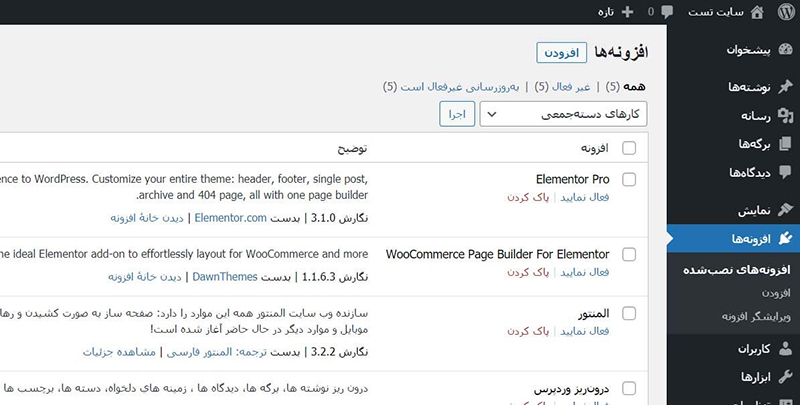یکی از محبوب ترین و کاربردی ترین سیستم های مدیریت محتوا وردپرس می باشد. هنگامی که شما وردپرس را بر روی هاست یا سی پنل (مراجعه شود به مقاله نصب وردپرس روی سی پنل) خود نصب کردید زمان آن فرا می رسد که نحوه کار با پیشخوان وردپرس که از طریق آن می توانید نسبت به طراحی وبسایت خود اقدام کنید را یاد بگیرید. در این مقاله قصد داریم به آموزش بخش های مختلف پیشخوان وردپرس و نحوه مدیریت و بروزرسانی یک وبسایت وردپرسی بپردازیم.
پس از ورود به پیشخوان وردپرس با صفحه خانه رو برو می شوید که از طریق آن می توانید آخرین اعلان ها و وضعیت وب سایت خود را بررسی نمایید. همچنین با استفاده از سربرگ بروزرسانی ها می توانید نسخه وردپرس و افزونه های خود را به آخرین ورژن منتشر شده آپدیت نمایید.
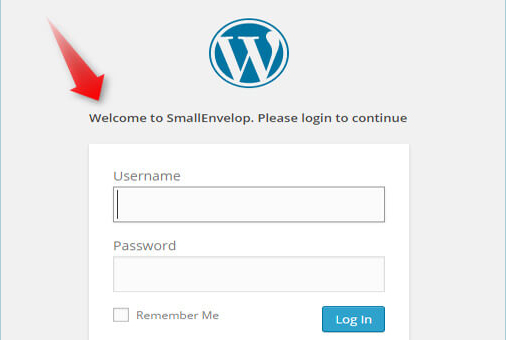
نوشته ها
سربرگ نوشته ها دارای 4 زیر منوی همه نوشته ها، افزودن نوشته، دسته ها و افزودن دسته می باشد. از قسمت افزودن نوشته می توانید نوشته های تازه خود را منتشر نمایید و سپس از منوی همه نوشته ها، کلیه نوشته های خود را مشاهده کرده و نسبت به ویرایش، حذف یا افزودن آن ها اقدام نمایید. همینطور می توانید از منوی افزودن دسته نسبت به انتخاب نام دسته بندی نوشته ها و سپس از منوی دسته ها نسبت به ویرایش، حذف یا افزودن دسته های ساخته شده اقدام نمایید.
رسانه ها
برای بارگذاری محتوای صوتی و تصویری خودتان در پیشخوان، راه حل وردپرس سربرگ رسانه ها می باشد که از قسمت افزود نسبت به بارگذاری رسانه اقدام کرده و پس از آن از قسمت کتابخانه می توانید کلیه رسانه های بارگذاری شده خود را مشاهد نمایید.
برگه ها
یک وبسایت طراحی شده با وردپرس از مجموعه ای از برگه ها یا پیج ها تشکیل شده است که ساخت این برگه ها از طریق سربرگ برگه ها، افزودن برگه جهت ساخت برگه جدید و همه برگه ها جهت مشاهده کلیه برگه های از پیش ساخته شده صورت می پذیرد. لازم به ذکر است که از طریق منوی همه برگه ها شما می توانید نسبت به ویرایش، ویرایش سریع، انتقال به زباله دان و حذف کلی یک برگه اقدام نمایید.
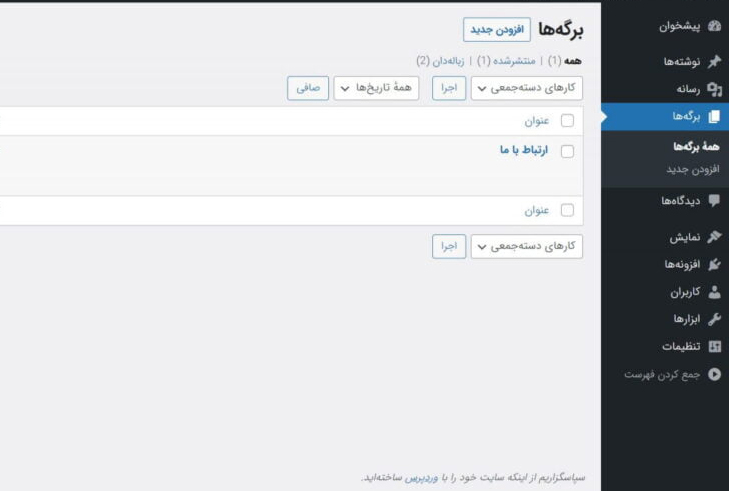
دیدگاه ها
منوی دیدگاه ها جهت ارائه بازخور بازدید کنندگان وب سایت شما است که بصورت کامنت یا ثبت نظر در انتهای نوشته های شما ثبت می شود و شما از طریق این امکان می توانید نسبت به پذیرش، نمایش، رد کردن یا جفنگ تشخیص دادن این دیدگاه ها اقدام نمایید.
نمایش
سربرگ نمایش یکی از مهمترین قسمت های پیشخوان وردپرس می باشد که دارای 4 زیر منوی پوسته ها، سفارشی سازی، ابزارک ها و فهرست ها می باشد. از منوی پوسته ها می توانید قالب های وردپرسی مد نظر خود را بارگذاری کرده و نسبت به فعالسازی یکی از آن ها اقدام نمایید. این مرحله معمولا از ابتدایی ترین مراحل طراحی وب سایت به شمار می رود زیرا قالب وب سایت یکی از زیر بنایی ترین ارکان وب سایت شما بوده و تغییر آن پس از طراحی وب سایت دشوار می باشد.
از طریق سفارشی سازی به صفحه ای هدایت می شوید که ضمن مشاهده پیش نمایش زنده وب سایت خود می توانید نسبت به انتخاب چیدمان، سربرگ، فوتر، رنگ، زمینه و فونت وب سایت خود اقدام نمایید. علاوه بر این از طریق قسمت ابزارک های وردپرس می توانید چیدمان و محتوای فوتر یا پابرگ وبسایت خود را با استفاده از ویجت های موجود یا تازه نصب شده وردپرس خود بسازید. و در نهایت از طریق قسمت فهرست ها نسبت به افزودن یا ویرایش فهرست یا منوی سربرگ و یا ساید بار وبسایت خود اقدام نمایید.
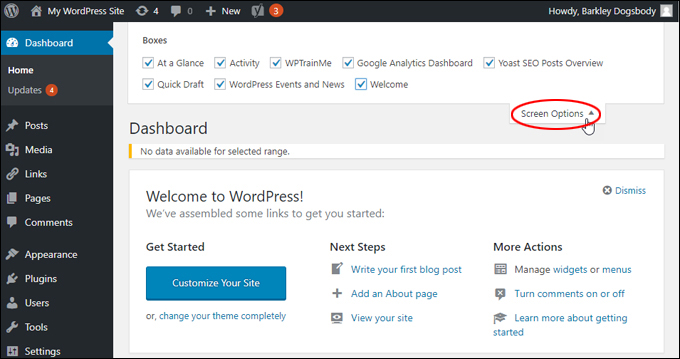
افزونه ها
افزونه ها یا ماژول ها عناصر دیگر سازنده عملکرد وب سایت شما می باشند که بصورت نسخه های رایگان و هزینه ای قابل دریافت از وبسایت wordpress.org و سایر وبسایت های فعال در این حوزه می باشند. از سربرگ افزونه ها می توانید نسبت به بارگذاری، فعالسازی، بروزرسانی و حذف این افزونه های کاربردی اقدام نمایید.
ابزارها
بخش ابزارهای وردپرس از طریق زیر منوهای درون ریزی و برون ریزی امکان گرفتن بک آپ از بخش های مختلف وبسایت و همینطور برگرداندن بک آپ به بخش های مختلف وبسایت را برای ما فراهم می نماید. در واقع قسمت درون ریزی برای برگردان نسخه پشتیبان و قسمت برون ریزی برای گرفتن نسخه پشتیبان می باشد. همینطور از این قسمت می توانید دموهای پوسته مورد نظر خود را درون ریزی و برون ریزی کنید.
تنظیمات
سربرگ تنظیمات پیشخوان وردپرس دارای 6 زیر منوی عمومی، نوشتن، خواندن، گفتگو، رسانه و پیوندهای یکتا می باشد. از قسمت عمومی می توانید عنوان، معرفی کوتاه، آدرس ایمیل مدیریت وبسایت، زبان و زمان وبسایت را تنظیم نمایید. از قسمت نوشتن می توانید نسبت به ویرایش دسته پیش فرض نوشته ها و ساختار نوشته ها اقدام کنید. از قسمت خواندن می توانید صفحه نخست، برگه نوشته ها و امکان نمایش وبسایت به موتورهای جستجو را تنظیم نمایید. همینطور از قسمت گفتگو و رسانه می توانید نسبت به انجام تنظیمات بخش دیدگاه ها و ابعاد رسانه های خود اقدام کنید. و در نهایت بخش پیوندهای یکتا برای تعیین ساختار آدرس نوشته های شما در وبلاگ می باشد.